软件介绍
After Effects2018特别版是一款专业的视频处理工具,帮助动画制作、设计和合成人员为电影等,利用与其他Adobe软件协同制作,轻松完成各种特效和动画,轻松完成视频后期处理,制作出完美、自然的视频合成效果!

软件特色
1、Lumetri Scopes面板
After Effects 现在包含“Lumetri Scopes”面板,可帮助您输出符合广播标准的视频节目,并根据审美考虑事项(例如颜色校正)进行调整。
2、3D渲染引擎
提高CPU的渲染性能,并使用使用Cinema 4D技术的新3D渲染引擎。
3、实时播放
通过播放大部分原始素材,无需先渲染或缓存。
4、基本图形面板
快速访问经常更改的参数,并保留您的作品的风格控制,将其作为运动图形模板打包在此新面板中。
5、高帧速率素材支持
此版本的Adobe After Effects CC2018包括对高帧速率的支持,包括来自 Apple iPhone 和 GoPro Hero 摄像机的 120 fps 和 240 fps 素材。
6、新视频格式支持
此版 After Effects 新增了对以下视频格式的支持:Panasonic:摄像机获取的元数据现在会显示在“元数据”面板的“动态媒体”窗格中。RED:本次发行版将 RED SDK 更新到了 7.0.7 版,更新的版本修复了一些错误并提升了 .r3d 文件的解码性能。Sony X-OCN:本次发行版提升了源于 F5、F55、F65 和 Venice 摄像机的 RAW/X-OCN 文件的解码性能。
软件功能
1、数据驱动的动画
使用导入的数据制作动态图形(例如图表和图片)动画。AE CC 2018借助自定义架构,第三方合作伙伴可以编写供其他人使用的用于生成动态图形的数据。
2、沉浸式效果
为您的360/VR视频添加虚拟现实效果,并确保杆状物不会出现多余的失真,且后接缝线周围不会出现伪影。效果包括高斯模糊、颜色渐变、色差、降噪、数字电子脉冲、发光、分形噪波和锐化。
3、沉浸式视频字幕和图形
即时设置图形、文本、图像或其他视频剪辑的格式,使其能够在360视频中正确显示。
4、VR 构图编辑器
通过使用视图窗口处理(而非直接处理)360/VR 素材,当使用VR眼镜或智能手机播放视频时,您可以从您看到的相同透视图中进行编辑。
5、提取立方图
将 360 素材转换为3D立方图格式,从而轻松地执行运动跟踪、删除对象、添加动态图形和视觉效果等。
6、创建VR环境
自动创建必要的构图和相机关系,从而为信息图、动画序列、抽象内容等创建360/VR创作环境。
7、通过表达式访问蒙版和形状点
AE CC 2018以前所未有的方式将您的图形制成动画。无需逐帧制作动画,即可使用表达式将蒙版和形状点链接到其他蒙版、形状或图层。使用一个或多个点和控制柄,并应用多种由数据驱动的新增功能。
8、键盘快捷键映射
使用视觉映射快速查找和自定义键盘快捷键。
9、有帮助的开始屏幕
借助直观的新开始屏幕快速完成项目设置并进入编辑环节,通过该屏幕,您还可以轻松访问 CC 学习教程。
10、新字体菜单
借助筛选和搜索选项,获取字体预览并选择您最喜欢的字体。
11、还有更多功能
还包括:在 Mac上通过 Adobe Media Encoder导出动画GIF,并且改进了MENA和Indic文本
After Effects2018特别版使用技巧
方法/步骤1:如何新建“合成”
右击最上方的“合成”,再点击“新建合成“即可
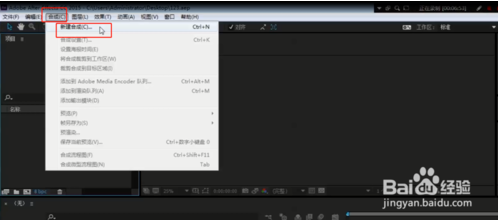
在项目面板点击“新建合成”;
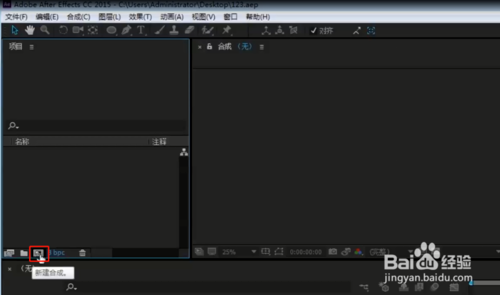
在项目面板空白处右击出现“新建合成”这三种方法都可以调出“合成设置”面板进行设置。
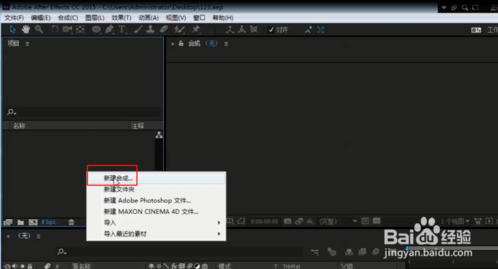
方法/步骤2:如何进行“合成设置”
需要注意的是:像素长宽比:一定要选择方形像素,;帧速率为:25;分辨率:根据自己的电脑设置即可;
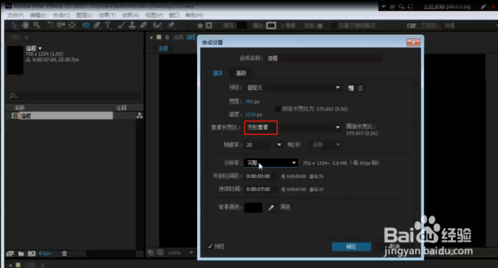
方法/步骤3:如何导入元素
右击上方“文件”,再点击“导入”、“文件”;
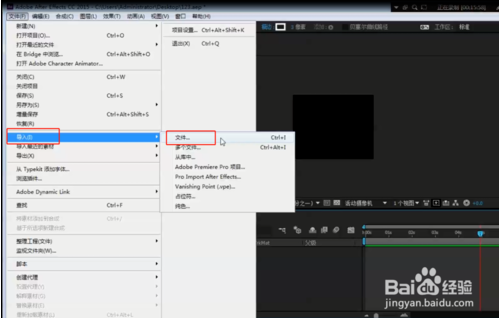
在项目面板空白处右击;
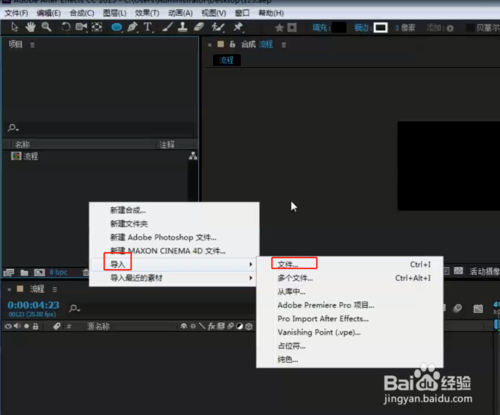
在项目面板双击双击就会出现“文件”,再点击“导入”、“文件”;
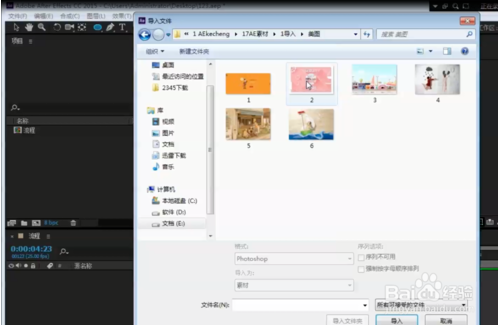
直接找到素材拖入到项目面板空白处。
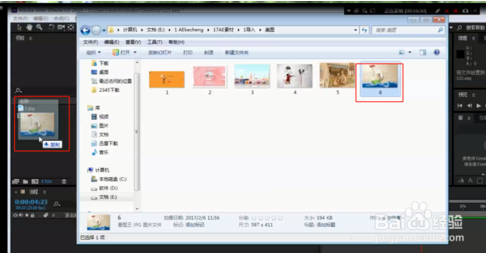
After Effects2018特别版怎么剪辑视频
在时间线上导入我们需要剪切的视频,从素材库里面直接拖到时间线上即可。
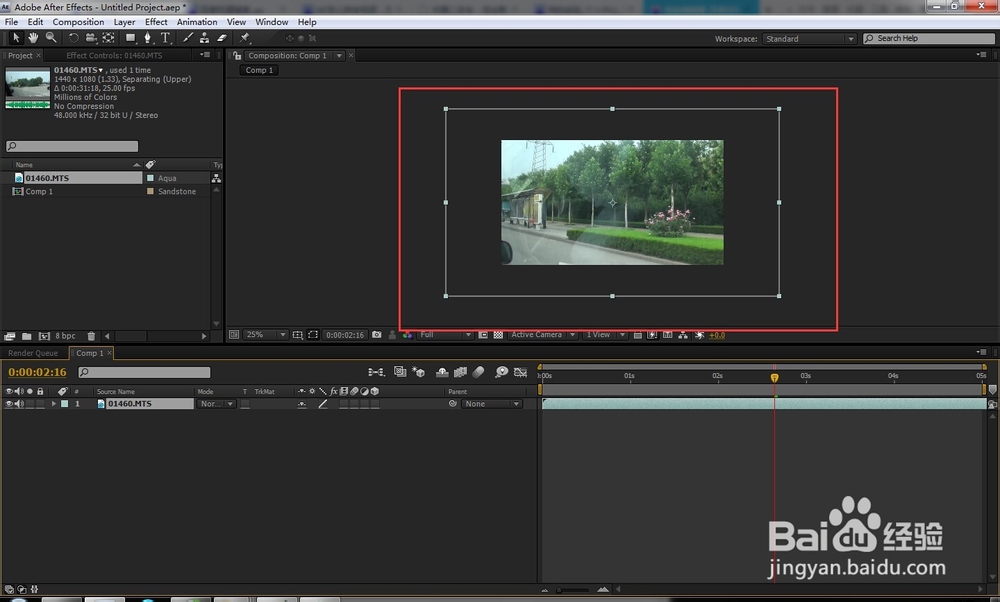
双击素材,在视频预览窗口出现我们的素材整体预览进度框。
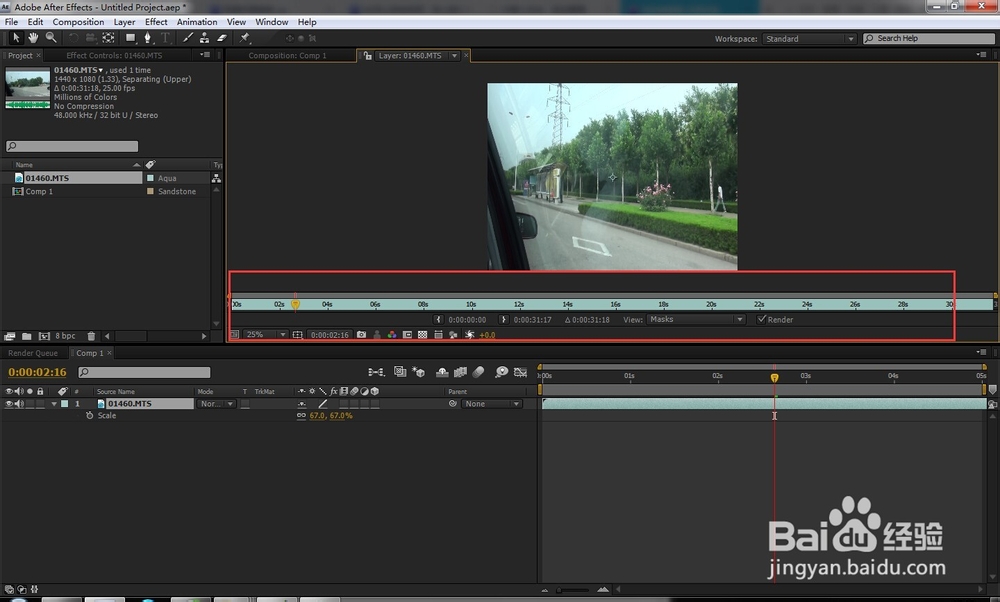
在进度条的下面找到出点入点的选择框,利用出点入点,切丁要剪裁的片段范围。
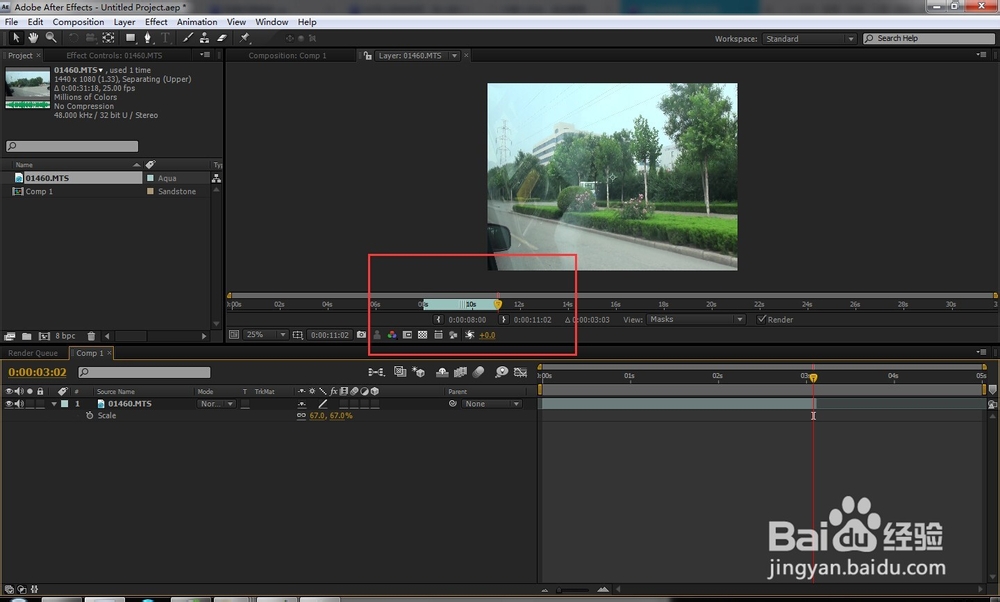
选择好了之后,关闭视频预览框,就会发现在时间线上就剩下我们裁剪的片段了。
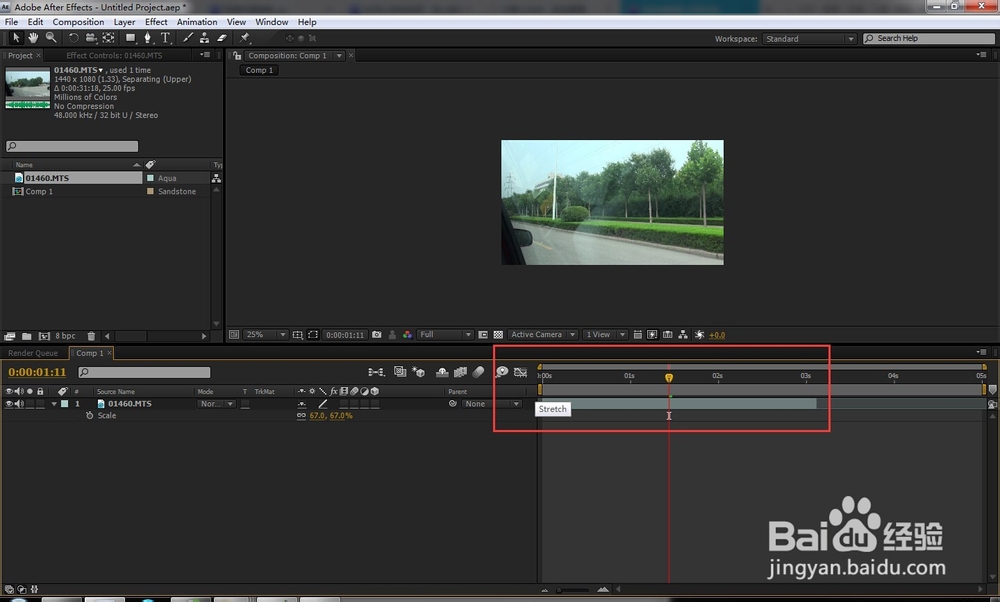
第二种方法就是:素材拖拽到时间线上之后,在时间线上拖动时间指针。在需要剪切的地方,停住。按键盘上的ctrl+shift+d组合键,切断并新建一视频素材。
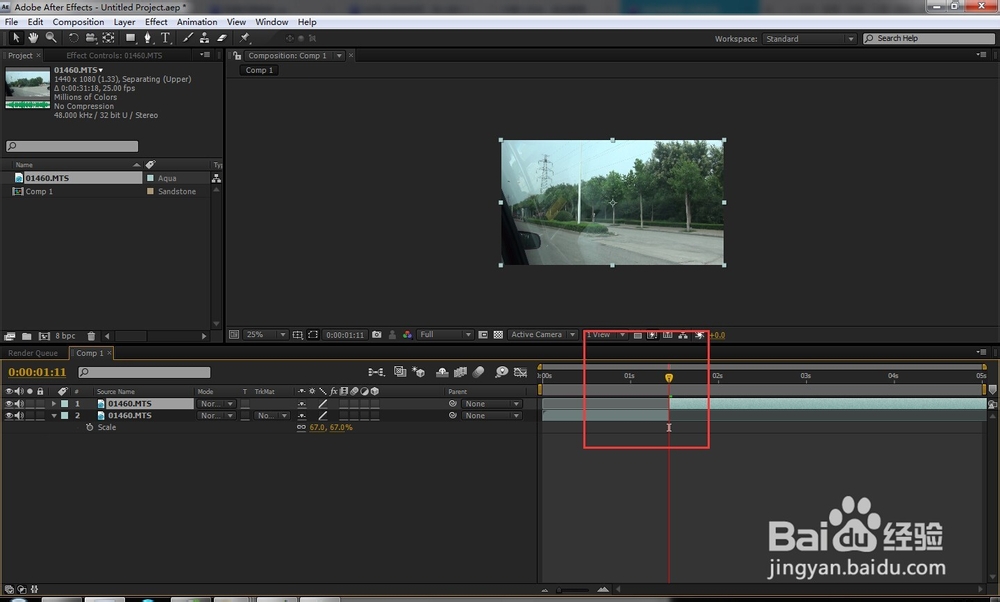
剪切完毕后,把不需要的视频片段删除即可。
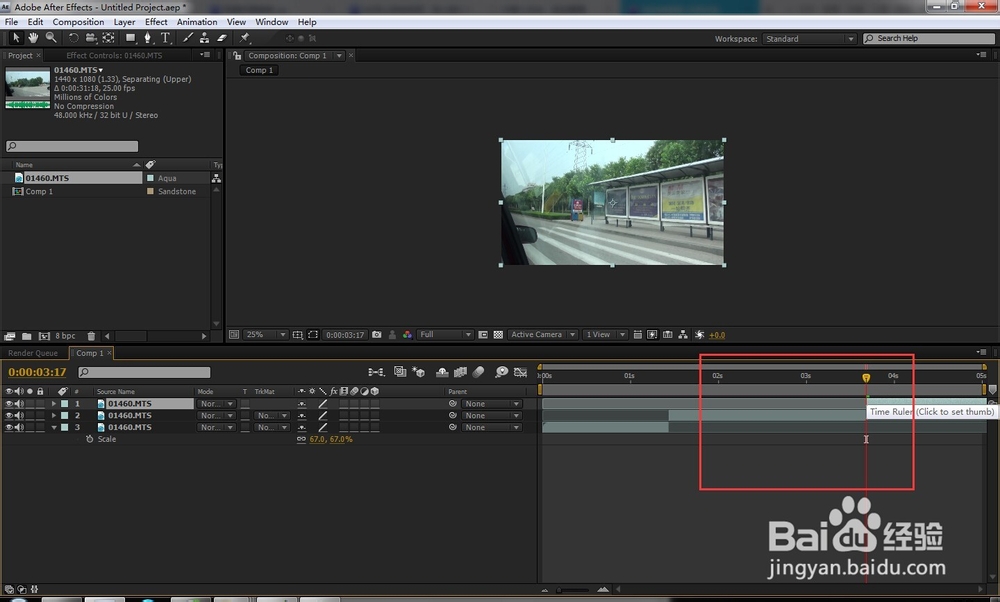
After Effects2018特别版怎么导出MP4
当我们将视频编辑好了之后,按住快捷键“Ctrl +M”进入“渲染列队”也可以直接在屏幕的下方点击“渲染列队”
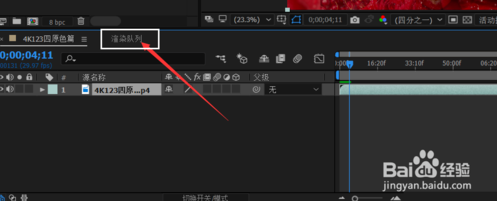
进入渲染列队之后我们需要选择文件导出地址(这里我选择存放的位置是,桌面,小伙伴们根据需要存放在需要存放的位置即可)
选择好了存放位置之后,鼠标点击“AME 的列队”(如果您的电脑上面安装了对应版本的Media Encoder)软件会自动开启,(我这里用的是Media Encoder 2017的版本)

弹出的“Media Encoder”软件完全开启之后,这里我们需要选择文件的类型
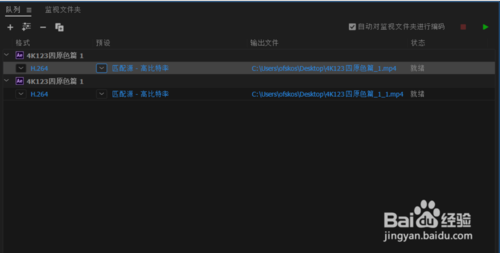
在Media Encoder当中的该位置,选择您需要导出的文件格式,h264这个是高清的mp4文件,选择好了之后还可以根据需要选择文件的解码率音频解码率等等的一些参数。
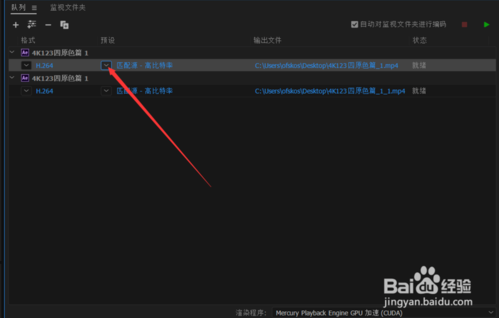
点击Media Encoder中的“匹配源”,在弹出的选项卡当中找到以下内容
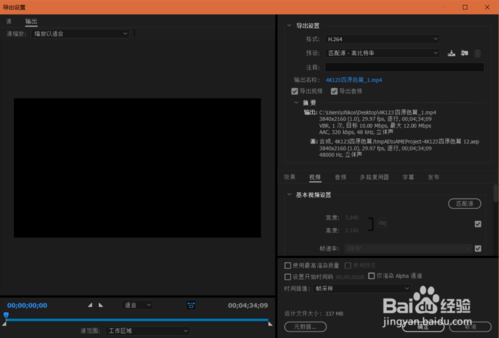
根据自己需要的修改就好,最终文件的大小跟您修改的一些参数相关,新手建议多尝试,慢慢的就可以了。
- 精选留言 来自新疆喀什电信用户 发表于: 2023-3-27
- 感谢!对我帮助很大
- 精选留言 来自安徽安庆电信用户 发表于: 2023-9-14
- 优化做的真不错
- 精选留言 来自辽宁沈阳电信用户 发表于: 2023-1-20
- 上佳品质的软件,体验极佳
- 精选留言 来自广东云浮电信用户 发表于: 2023-9-27
- 完美安装,使用起来非常方便
- 精选留言 来自河南漯河联通用户 发表于: 2023-7-20
- 自从发现他以后,一直在用他下载,很不错













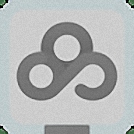


























 浙公网安备 33038202002266号
浙公网安备 33038202002266号